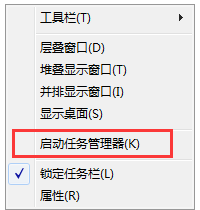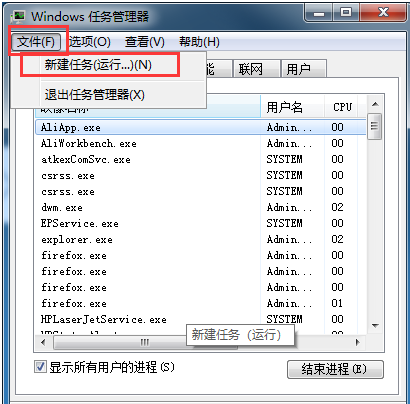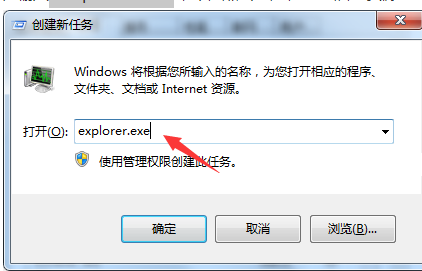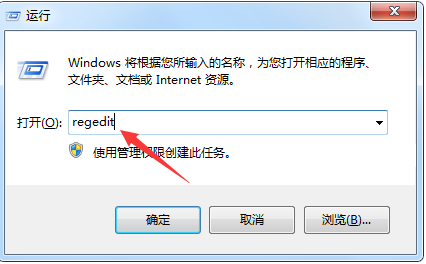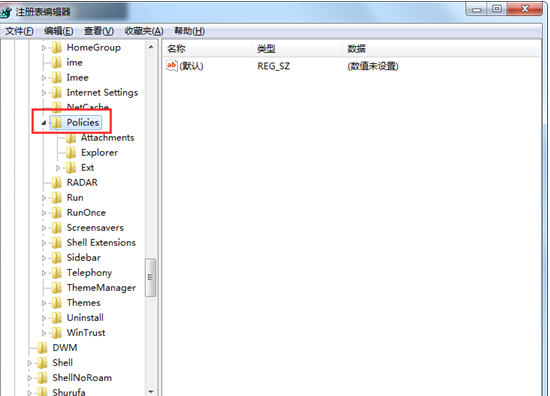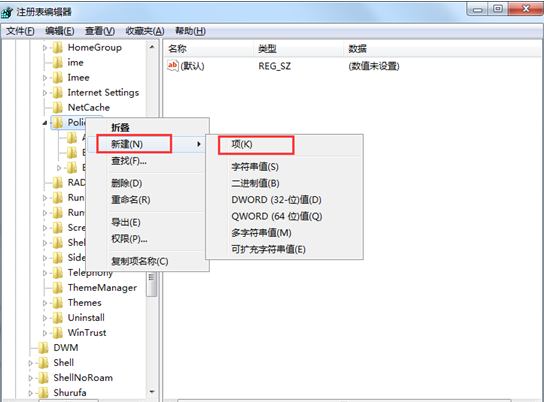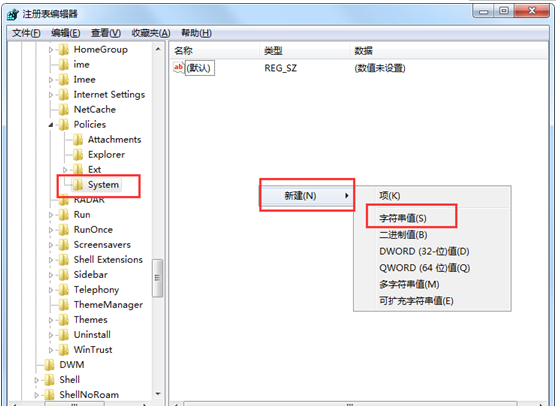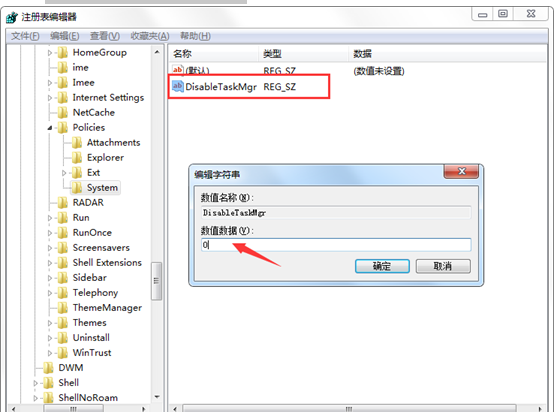资源管理器一直弹出怎么办
在使用win7系统时,总弹出资源管理器停止工作的界面,让用户体验十分不佳,怎么解决这个问题呢,不用担心,跟着小编一起来看看怎么解决这个问题吧。
1、首先我们鼠标右键任务栏的空白区域,在弹出来的菜单界面,再点击任务管理器按钮。
2、随后我们进入任务管理器的界面,鼠标点击文件选项,再选择新建任务(运行)”选项。
,
4、接着我们按下键盘组合键Win+R,进入到运行对话框,在框内输入命令regedit,接着点击确定按钮后就能进入注册表页面了。
5、接着我们进入到注册表编辑器后,我们依次进入到“HKEY_CURRENT_USERSoftwareMicrosoftWindowsCurrentVersionPolicies”下。
6、然后我们鼠标右键点击Policies选项后,再点击新建按钮,将弹出来的项重新命名为system。
7、接着点击System旁边的空白区域选择新建按钮,将字符串值重新命名为“DisableTaskMgr”。
8、我们再双击打开新建后的“DisableTaskMgr”数值,然后将数值修改为0即可。
以上就是在使用windows系统过程中出现资源管理器一直弹出停止工作的消息的解决方法,供小伙伴们参考。
系统下载排行榜71011xp
番茄花园Win7 64位推荐旗舰版 V2021.05
2深度技术Win7 64位豪华旗舰版 V2021.07
3番茄花园Win7 64位旗舰激活版 V2021.07
4带USB3.0驱动Win7镜像 V2021
5系统之家 Ghost Win7 64位 旗舰激活版 V2021.11
6萝卜家园Win7 64位旗舰纯净版 V2021.08
7技术员联盟Win7 64位旗舰激活版 V2021.09
8雨林木风Win7 SP1 64位旗舰版 V2021.05
9萝卜家园Ghost Win7 64位极速装机版 V2021.04
10技术员联盟Win7 64位完美装机版 V2021.04
深度技术Win10 64位优化专业版 V2021.06
2深度技术Win10系统 最新精简版 V2021.09
3Win10超级精简版 V2021
4Win10完整版原版镜像 V2021
5风林火山Win10 21H1 64位专业版 V2021.06
6Win10光盘镜像文件 V2021
7深度技术 Ghost Win10 64位 专业稳定版 V2021.11
8技术员联盟Ghost Win10 64位正式版 V2021.10
9Win10 21H1 Build 19043.1320 官方正式版
10技术员联盟Win10 64位永久激活版镜像 V2021.07
系统之家 Ghost Win11 64位 官方正式版 V2021.11
2Win11PE网络纯净版 V2021
3系统之家Ghost Win11 64位专业版 V2021.10
4Win11官网纯净版 V2021.10
5Win11 RTM版镜像 V2021
6番茄花园Win11系统64位 V2021.09 极速专业版
7Win11专业版原版镜像ISO V2021
8Win11官方中文正式版 V2021
9Win11 22494.1000预览版 V2021.11
10番茄花园Win11 64位极速优化版 V2021.08
深度技术Windows XP SP3 稳定专业版 V2021.08
2雨林木风Ghost XP Sp3纯净版 V2021.08
3萝卜家园WindowsXP Sp3专业版 V2021.06
4雨林木风WindowsXP Sp3专业版 V2021.06
5风林火山Ghost XP Sp3纯净版 V2021.08
6技术员联盟Windows XP SP3极速专业版 V2021.07
7萝卜家园 Windows Sp3 XP 经典版 V2021.04
8番茄花园WindowsXP Sp3专业版 V2021.05
9电脑公司WindowsXP Sp3专业版 V2021.05
10番茄花园 GHOST XP SP3 纯净专业版 V2021.03
热门教程 更多+
装机必备 更多+
重装教程 更多+
电脑教程专题 更多+